电脑如何把png改成jpg格式 电脑怎么把png格式改成jpg
更新时间:2024-03-01 09:34:55作者:runxin
在电脑中存放的众多图片中,不同的图片后缀格式需要通过相应的打开工具来实现浏览,而png格式和jpg格式也都是常见的图片后缀格式,当然有些用户也会选择将png格式修改为熟悉的jpg格式来显示,那么电脑如何把png改成jpg格式呢?这里小编就来教大家电脑怎么把png格式改成jpg相关内容。
具体方法如下:
方法一:重命名转换法
1、首先在电脑上右击需要转换的图片。
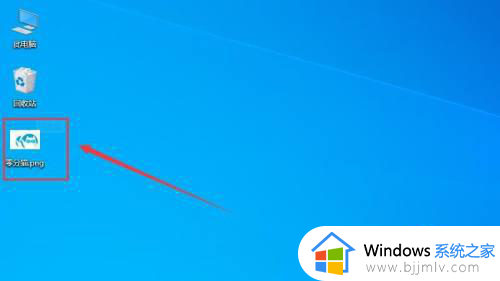
2、在弹出的窗口中点击“重命名”选项。
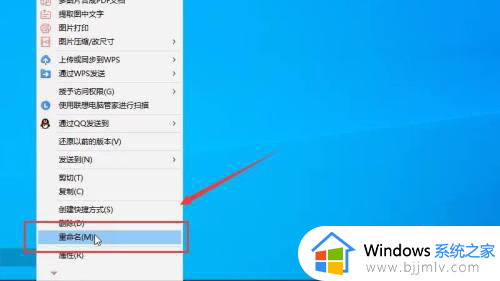
3、接着将后缀png改成jpg即可完成转换。
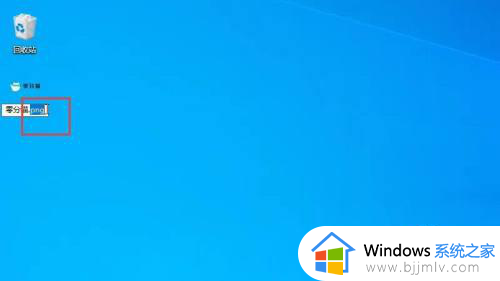
方法二:另存为转换法
1、在系统自带的画图工具中打开需要转换的图片。
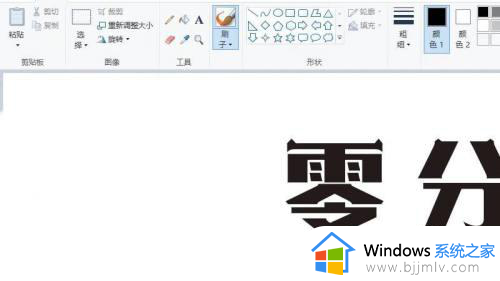
2、接着在左上角的“文件”中点击“另存为”选项。
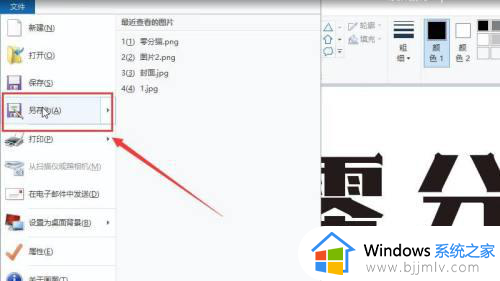
3、在弹出的窗口中将保存类型修改为jpg,再点击“保存”即可。
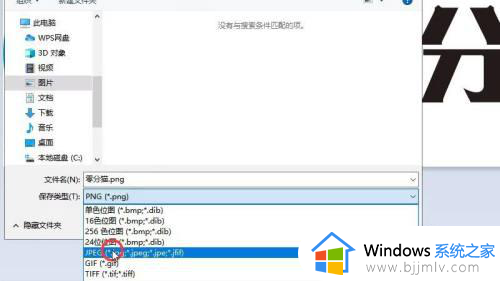
以上就是小编给大家介绍的电脑怎么把png格式改成jpg相关内容了,还有不懂得用户就可以根据小编的方法来操作吧,希望本文能够对大家有所帮助。
电脑如何把png改成jpg格式 电脑怎么把png格式改成jpg相关教程
- 电脑上如何把png改成jpg格式 怎么把电脑上png图片改成jpg格式
- 电脑上word怎么改成pdf格式 如何用电脑把word变成pdf格式
- 怎么把heic格式转换成jpg 电脑heic格式如何转换成jpg
- png格式怎么转换成jpg格式 如何把png格式转换成jpg格式
- 怎么把照片png转换成jpg格式 如何把照片png变成jpg格式
- ai格式怎么转换成jpg格式 如何把ai转换成jpg格式
- 电脑webp格式转换成jpg免费方法 如何把webp转换为jpg格式
- 如何将jpg转换成cdr格式 怎么把jpg转换成cdr格式
- heic格式如何转换成jpg格式 电脑里heic照片怎么转成jpg格式
- jpg怎么转换成jpeg格式 如何把jpg转换成jpeg格式
- 惠普新电脑只有c盘没有d盘怎么办 惠普电脑只有一个C盘,如何分D盘
- 惠普电脑无法启动windows怎么办?惠普电脑无法启动系统如何 处理
- host在哪个文件夹里面 电脑hosts文件夹位置介绍
- word目录怎么生成 word目录自动生成步骤
- 惠普键盘win键怎么解锁 惠普键盘win键锁了按什么解锁
- 火绒驱动版本不匹配重启没用怎么办 火绒驱动版本不匹配重启依旧不匹配如何处理
电脑教程推荐
win10系统推荐